Dengan Komunitas di Teams, Anda bisa terhubung dengan orang-orang di satu tempat untuk terlibat dan membangun hubungan yang bermakna untuk mencapai lebih banyak hal bagi grup atau organisasi Anda. Ini adalah ruang untuk membantu anggota bekerja lebih efisien dan saling mendukung.
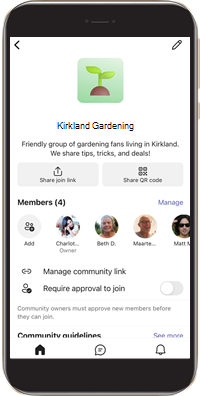
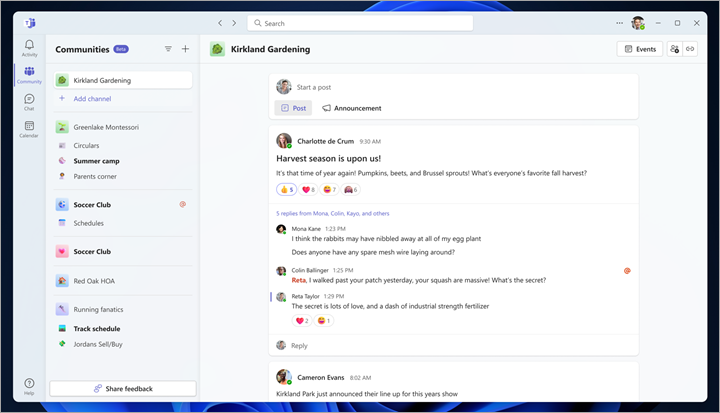
Mengenal Komunitas di Teams
Komunitas di Microsoft Teams (gratis) adalah ruang yang aman untuk aktivitas grup. Ini adalah tempat di mana orang-orang dapat terlibat, berbagi informasi, dan menginspirasi inovasi untuk membantu komunitas. Apakah Anda ingin mengelola rapat untuk asosiasi pemilik rumah Anda, merencanakan permainan untuk liga olahraga Anda, atau mendapatkan tips dari sekelompok pecinta anjing lokal Anda, Anda bisa dengan mudah mengundang orang lain ke komunitas Anda.
Alat manajemen memungkinkan pembuat komunitas untuk menyesuaikan dan mengelola pengaturan ke komunitas, termasuk peran keanggotaan, nama komunitas, deskripsi, dan panduan. Pelajari tentang obrolan video, berbagi file, dan membuat acara komunitas saat Anda membuat komunitas.
Memaksimalkan komunitas Anda dengan Saluran
Saluran dalam Komunitas adalah ruang diskusi di dalam komunitas utama di mana anggota dapat menata topik dan percakapan yang berbeda dengan lebih baik. Anggota dapat dengan mudah fokus dan menemukan informasi tentang tujuan atau proyek tertentu. Buat komunitas untuk memulai saluran di Microsoft Teams (gratis).
Berikut adalah beberapa contoh bagaimana anggota yang berbeda dapat menggunakan saluran.
-
Pemilik komunitas membagikan informasi berharga dalam saluran T&A untuk orang tua yang sibuk terkait pertanyaan yang diajukan sebelumnya dan pertanyaan baru.
-
Anggota komunitas menggunakan saluran Pengumuman untuk pembaruan besar dan agar tetap terkini di berita komunitas lainnya.
Pertanyaan umum
Apakah komunitas di Teams tersedia di perangkat desktop saya?
Ya, Komunitas (beta) di Teams tersedia untuk perangkat desktop. Beberapa opsi komunitas untuk versi beta desktop dan web mungkin tidak tersedia tergantung pada platform OS Anda.
Pelajari selengkapnya tentang Memulai Komunitas (beta) di Teams untuk desktop.
Apa perbedaan antara obrolan dan komunitas di Microsoft Teams (gratis)?
Obrolan adalah untuk pesan satu ke satu atau grup. Komunitas memungkinkan Anda untuk melakukan berbagai percakapan, menjadwalkan acara, dan memiliki kontrol lebih atas manajemen keanggotaan dengan pemilik dan anggota. Pelajari selengkapnya tentang kemampuan pemilik komunitas dan anggota.
Apa itu saluran dalam komunitas?
Komunitas dan saluran membantu menyatukan semua orang. Komunitas adalah tempat grup organisasi yang lebih besar terhubung dan berbagi informasi. Saluran adalah tempat tertentu dalam grup yang lebih besar di mana anggota bisa memiliki percakapan yang difokuskan tentang tugas tertentu.
Anda bisa menggunakan saluran untuk memposting Pengumuman untuk anggota komunitas Anda atau berbagi pembaruan. Untuk mempelajari cara membuat saluran untuk komunitas Anda, lihat Membuat komunitas dan memulai saluran di Microsoft Teams (gratis).
Apa itu Jelajahi komunitas di Microsoft Teams (gratis)?
Jelajahi komunitas adalah tempat di mana Anda dapat menelusuri daftar komunitas untuk bergabung.
Bagaimana cara memunculkan komunitas saya di Jelajahi komunitas?
Program Komunitas Unggulan membantu pemilik komunitas meningkatkan visibilitas komunitas mereka dan memberikan kesempatan untuk menampilkannya dalam Jelajahi Komunitas di Teams. Berikut adalah beberapa contoh topik yang dapat Anda pertimbangkan untuk komunitas Anda: olahraga, sukarela, permainan, profesional/pembelajaran, seni dan budaya, hobi, gaya hidup, hewan, meme/hal-hal menyenangkan, anime, dan grup dukungan.
Dapatkah seseorang bergabung dengan komunitas?
Ada beberapa cara untuk bergabung dalam komunitas. Pemilik komunitas bisa mengundang seseorang, anggota komunitas bisa berbagi tautan gabungan, atau siapa pun bisa bergabung dengan komunitas yang terlihat jika opsi diaktifkan. Anggota tidak dapat bergabung menggunakan Teams untuk akun kerja atau sekolah. Pelajari selengkapnya tentang bergabung dalam komunitasdan membuat komunitas Anda terlihat.
Apa itu panduan komunitas?
Sebagai pemilik komunitas, Anda bisa menggunakan panduan default atau mengatur panduan Anda sendiri untuk bagaimana anggota komunitas Anda harus terlibat satu sama lain. Panduan Anda dapat mencakup hal-hal seperti bersikap baik dan hormat kepada sesama anggota komunitas dan seperti biasa, tidak memposting apa pun yang melanggar Standar Komunitas Microsoft Teams (gratis). Pelajari selengkapnya tentang memperbarui pengaturan komunitas Anda.
Bagaimana cara mengundang anggota ke komunitas saya?
Anda bisa mengundang hingga 1.000 anggota ke komunitas Anda dengan masuk ke komunitas tempat Anda ingin mengundang mereka, mengetuk nama komunitas di bagian atas layar, lalu mengetuk Tambahkan atau Kelola anggota. Pelajari selengkapnya tentang cara mengundang dan mengelola anggota komunitas.
Apakah anggota akan diberi tahu jika anggota komunitas diundang atau dihapus dari komunitas?
Pemilik komunitas dan anggota lain tidak akan diberi tahu jika anggota diundang, dihapus dari, atau menolak permintaan bergabung dari komunitas. Namun, pengguna yang diundang akan menerima pemberitahuan undangan dan pemilik komunitas akan diberi tahu saat pengguna menerima undangan.
Bisakah saya memblokir anggota komunitas?
Anda bisa memblokir anggota menghubungi Anda secara langsung dan memblokir mereka dari komunitas. Pelajari selengkapnya tentang cara memblokir seseorang di Teams atau cara menghapus dan memblokir seseorang dari komunitas Anda.
Jika anggota dihapus dari komunitas, apakah mereka akan kehilangan akses ke semua data untuk komunitas tersebut?
Ya, mereka akan langsung kehilangan akses.
Apakah Komunitas di Teams gratis digunakan?
Komunitas di Teams gratis, tetapi Anda akan mendapatkan kapabilitas rapat yang disempurnakan dan banyak lagi dengan langganan. Pelajari selengkapnya tentang langganan untuk Microsoft Teams (gratis).
Apa itu gambar komunitas?
Pemilik dapat mempersonalisasi komunitas mereka dari perangkat seluler mereka dengan mengunggah gambar komunitas. Gambar ini mungkin disertakan dengan undangan email untuk bergabung dengan komunitas serta halaman web apa pun yang digunakan untuk memberi tahu penerima bahwa mereka bergabung dalam komunitas yang benar. Gambar komunitas dapat dipindai dan dihapus karena melanggar kode etik Microsoft. Pelajari selengkapnya tentang cara memperbarui pengaturan komunitas.
Bagaimana cara memberikan umpan balik?
Kami memerlukan umpan balik Anda untuk Komunitas di Teams untuk membantu kami memberikan produk yang hebat.
-
Di perangkat seluler - masuk ke aplikasi Teams dan ketuk gambar profil Anda, ketuk Pengaturan, ketuk Bantuan & umpan balik, lalu pilih Kirim umpan balik.
-
Di Windows 11 - masuk ke aplikasi Teams dan pilih tab Komunitas, lalu pilih Bagikan umpan balik dari sudut bawah.
Pelajari selengkapnya
Pelajari tentang kalender dan acara komunitas
Pelajari selengkapnya tentang kemampuan pemilik komunitas dan anggota
Memperbarui pengaturan komunitas
Meninggalkan atau menghapus komunitas
Hubungi kami
Untuk bantuan selengkapnya, hubungi dukungan atau ajukan pertanyaan di Komunitas Microsoft Teams.










